外部を安全に削除する必要がなくなりましたWindows 10のドライブ。Windows10 1809の時点では、外部ドライブとUSBのデフォルト設定では、それらを外すだけで済みます。とは言っても、古い習慣は一生懸命に死ぬものであり、削除する前にドライブを停止することができます。システムで何も実行されていないにもかかわらず、すべての外部ドライブとUSBについて「このデバイスは現在使用中です」というエラーメッセージが常に表示される場合は、かなり簡単に修正できます。
ドライブが停止していない場合でもドライブを切断できることを知っておく必要がありますが、とにかくこのエラーが常に発生するので、修正する必要があります。
初期チェック
システムに接続するすべてのドライブとUSBでこの問題が発生することを確認してください。
また、データがないことを確認してくださいアプリまたはシステムが使用している外部ドライブまたはUSB。たとえば、Steamライブラリ全体が外部ドライブにあり、システムで実行されているSteamクライアントがそこからファイルを読み込んでいる可能性があります。この場合、Windows 10は、ドライブが現在使用中であることを通知するときに適切です。ドライブまたはUSBで何も実行されていないことが確実な場合は、以下の修正に進みます。

「このドライブは現在使用中です」を修正します
ドライブ、または任意のドライブまたはUSBを、システム。 Windowsサーチで検索してディスクの管理を開きます。アプリを開いた状態で、左側のドライブのタイトルを右クリックし、コンテキストメニューから[プロパティ]を選択します。
[ポリシー]タブに移動します。 Windows 10 1809(現在の最新ビルド)を実行していると仮定すると、デフォルトでクイック削除ポリシーが選択されているはずです。より良いパフォーマンスポリシーに変更し、プロンプトが表示されたらシステムを再起動します。
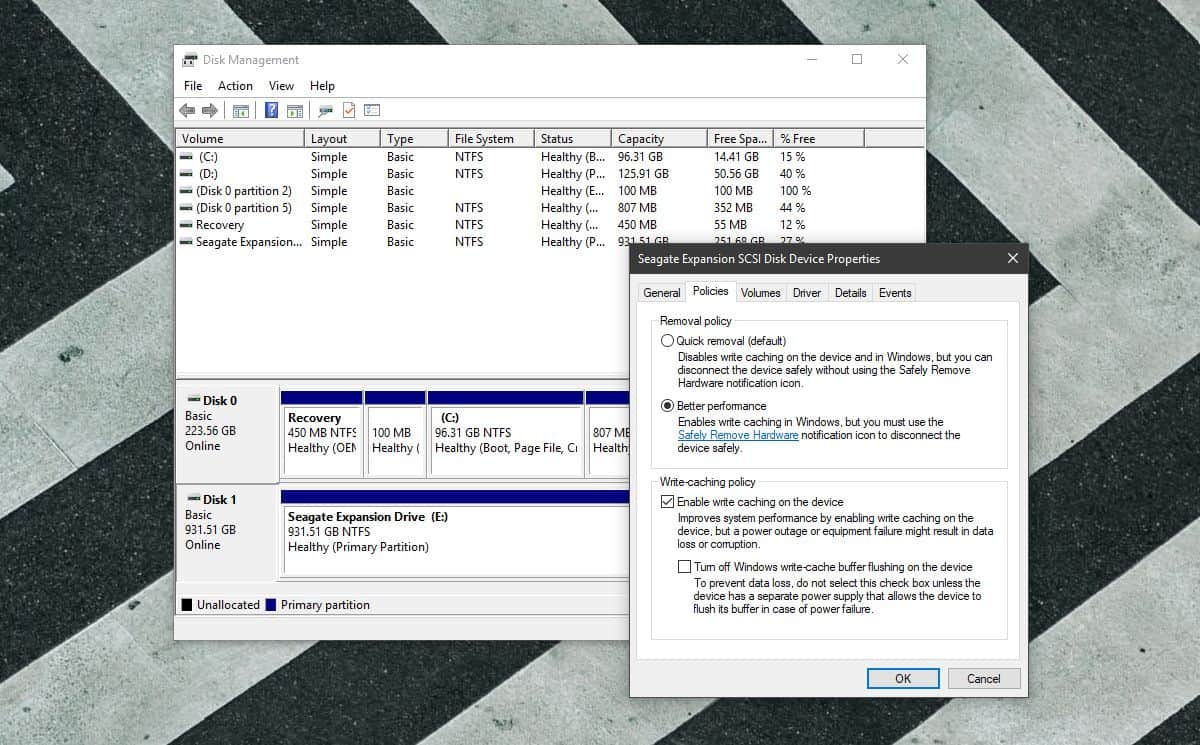
システムを再起動したら、上記の手順をすべて繰り返しますが、削除ポリシーを「クイック削除」に戻します。再度、システムを再起動します。
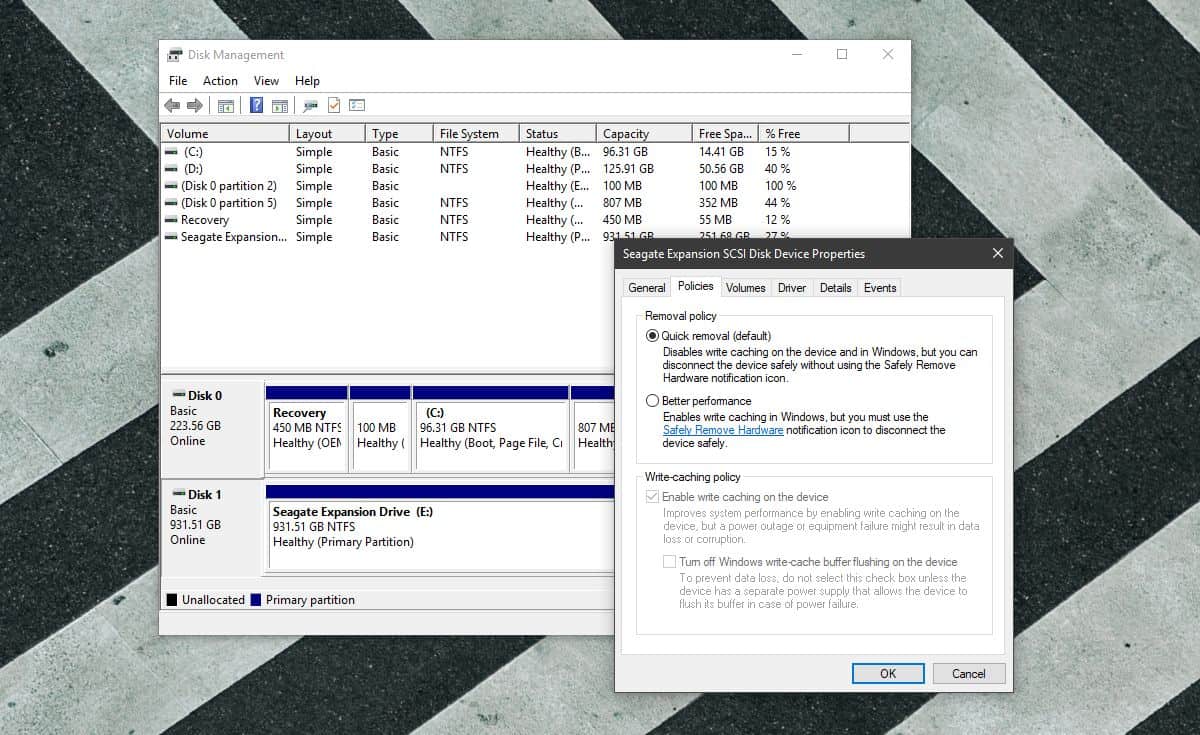
その後、次に外部ドライブまたはUSBを最初に停止して削除しようとすると、Windows 10はそれを停止し、安全に削除できるようになります。
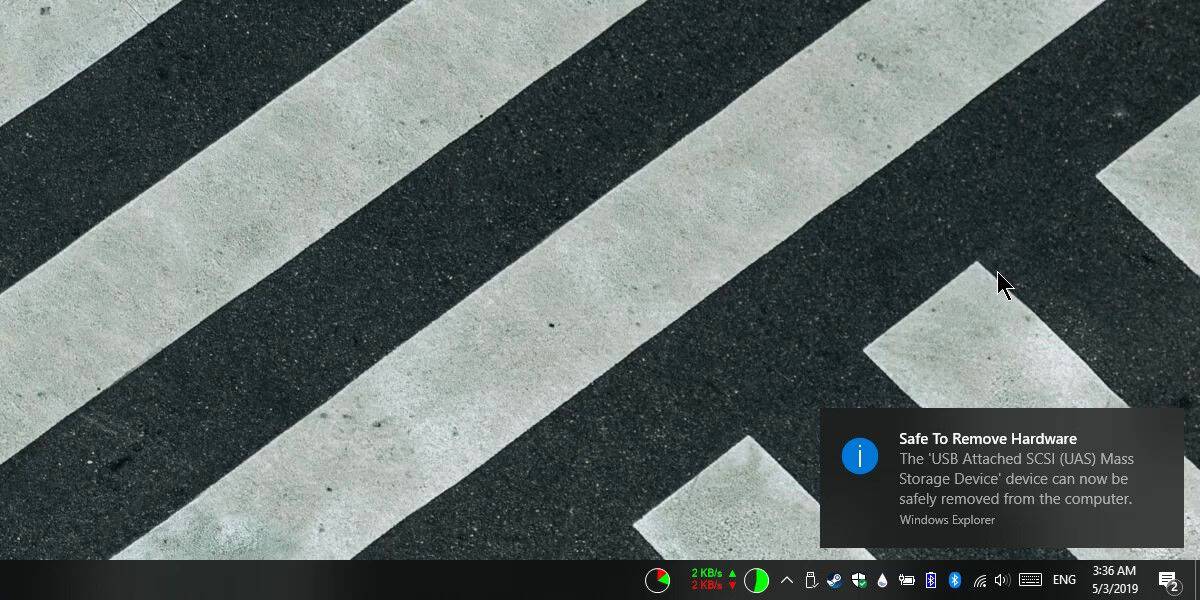
削除ポリシーを元に戻す必要はありませんクイック削除へ。これはWindow 10 1809の単なるデフォルトです。ポリシーを[パフォーマンスの向上]に設定したい場合は、できます。この小さなバグを修正する秘trickは、削除ポリシーを現在のもの以外のものに変更し、システムを再起動することです。何らかの奇妙な理由で、それは問題を解決する傾向があります。












コメント